Εκμάθηση: Ορισμός ειδοποιήσεων σε πίνακες εργαλείων Power BI
ΙΣΧΕΙ ΓΙΑ: Υπηρεσία Power BI για χρήστες
επιχειρήσεων Υπηρεσία Power BI για σχεδιαστές και προγραμματιστές
Το Power BI Desktop
απαιτεί άδεια χρήσης Pro ή Premium
Ορίστε ειδοποιήσεις στην Υπηρεσία Power BI για να ενημερώνεστε όταν τα δεδομένα σε έναν πίνακα εργαλείων αλλάζουν πάνω ή κάτω από τα όρια που ορίζετε. Οι ειδοποιήσεις μπορούν να οριστούν σε πλακίδια καρφιτσωμένα από απεικονίσεις αναφορών ή από ερωτήσεις και απαντήσεις του Power BI. Οι ειδοποιήσεις μπορούν να οριστούν μόνο σε μετρητές, KPI και κάρτες.
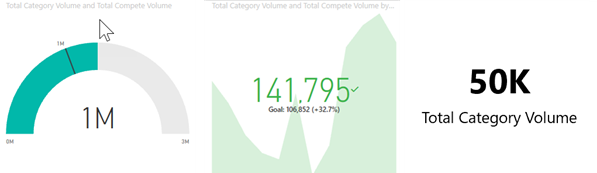
Οι ειδοποιήσεις λειτουργούν μόνο σε δεδομένα που ανανεώνονται. Όταν ανανεώνονται δεδομένα, το Power BI αναζητά εάν έχει οριστεί ειδοποίηση για αυτά τα δεδομένα. Εάν τα δεδομένα φτάσουν σε ένα όριο ειδοποίησης, ενεργοποιείται μια ειδοποίηση.
Αυτό το εκπαιδευτικό βοήθημα καλύπτει τα παρακάτω.
- Ποιος μπορεί να ορίσει ειδοποιήσεις;
- Ποιες απεικονίσεις υποστηρίζουν ειδοποιήσεις
- Ποιος μπορεί να δει τις ειδοποιήσεις μου;
- Λειτουργούν οι ειδοποιήσεις στο Power BI Desktop και στο Power BI για κινητές συσκευές
- Πώς να δημιουργήσετε μια ειδοποίηση
- Πού θα λαμβάνω τις ειδοποιήσεις μου;
Προαπαιτούμενα στοιχεία
- Μια άδεια χρήσης Power BI. Εάν δεν έχετε εγγραφεί για το Power BI, εγγραφείτε για μια δωρεάν δοκιμαστική έκδοση προτού ξεκινήσετε.
- Πρόσβαση σε έναν πίνακα εργαλείων με έναν από τους ακόλουθους τύπους πλακιδίων: μετρητή, KPI ή κάρτα.
- Ένα σημασιολογικό μοντέλο που ανανεώνεται.
Ποιος μπορεί να ορίσει ειδοποιήσεις;
Οι ειδοποιήσεις μπορούν να δημιουργηθούν στον Υπηρεσία Power BI από πελάτες με οποιονδήποτε τύπο άδειας χρήσης. Ορισμός ειδοποιήσεων σε πλακίδια πίνακα εργαλείων:
- δημιουργείτε και αποθηκεύετε στην περιοχή Ο χώρος εργασίας μου.
- σε κοινή χρήση με εσάς σε ένα σύνολο δεσμευμένων εκχωρημένων πόρων Premium.
- σε οποιονδήποτε χώρο εργασίας στον οποίο μπορείτε να αποκτήσετε πρόσβαση, εάν έχετε άδεια χρήσης Power BI Pro ή Premium ανά χρήστη (PPU).
Ποιος μπορεί να δει τις ειδοποιήσεις που δημιουργώ;
Μόνο εσείς μπορείτε να δείτε τις ειδοποιήσεις που ορίζετε, ακόμα και αν κάνετε κοινή χρήση του πίνακα εργαλείων σας. Οι ειδοποιήσεις δεδομένων συγχρονίζονται πλήρως σε όλες τις πλατφόρμες. ορίστε και προβάλετε ειδοποιήσεις δεδομένων στην Υπηρεσία Power BI, στις εφαρμογές Power BI για κινητές συσκευές και σε Power BI για το Teams.
Προειδοποίηση
Αυτές οι ειδοποιήσεις παρέχουν πληροφορίες σχετικά με τα δεδομένα σας. Εάν προβάλετε τα δεδομένα του Power BI σε κινητή συσκευή και αυτή η συσκευή κλαπεί, συνιστούμε τη χρήση της Υπηρεσία Power BI για την απενεργοποίηση όλων των ειδοποιήσεων.
Προσθήκη ειδοποίησης σε πλακίδιο πίνακα εργαλείων
Οι ειδοποιήσεις μπορούν να οριστούν σε τρεις τύπους πλακιδίων (μετρητές, KPI και κάρτες) σε έναν πίνακα εργαλείων του Power BI. Αυτό το πρόγραμμα εκμάθησης χρησιμοποιεί την εφαρμογή πωλήσεων και μάρκετινγκ που είναι διαθέσιμη από το AppSource. Για να ακολουθήσετε τις οδηγίες, κάντε λήψη του δείγματος.
Από έναν μετρητή πίνακα εργαλείων, ένα KPI ή ένα πλακίδιο κάρτας, επιλέξτε τα αποσιωπητικά.
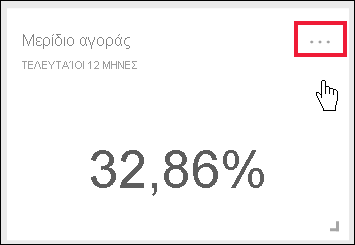
Επιλέξτε το εικονίδιο ειδοποίησης
 ή Διαχείριση ειδοποιήσεων για να προσθέσετε μία ή περισσότερες ειδοποιήσεις για την κάρτα Μερίδιο αγοράς.
ή Διαχείριση ειδοποιήσεων για να προσθέσετε μία ή περισσότερες ειδοποιήσεις για την κάρτα Μερίδιο αγοράς.Στο τμήμα παραθύρου Διαχείριση ειδοποιήσεων, επιλέξτε + Προσθήκη κανόνα ειδοποίησης. Βεβαιωθείτε ότι το ρυθμιστικό έχει οριστεί σε Ενεργό και δώστε έναν τίτλο στην ειδοποίησή σας. Οι τίτλοι σάς βοηθούν να αναγνωρίζετε εύκολα τις ειδοποιήσεις σας.
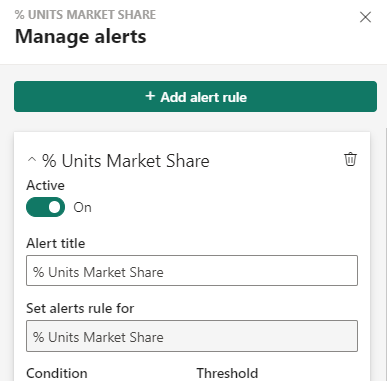
Κάντε κύλιση προς τα κάτω και πληκτρολογήστε τις λεπτομέρειες της ειδοποίησης. Σε αυτό το παράδειγμα, δημιουργούμε μια ειδοποίηση που μας ενημερώνει μία φορά την ημέρα εάν το μερίδιο αγοράς αυξηθεί σε 40% (.4) ή περισσότερο. Επιλέγουμε το Power BI να μας στέλνει ένα μήνυμα ηλεκτρονικού ταχυδρομείου όταν ενεργοποιείται μια ειδοποίηση. Οι ειδοποιήσεις που ενεργοποιήθηκαν εμφανίζονται επίσης στο Κέντρο ειδοποιήσεων.
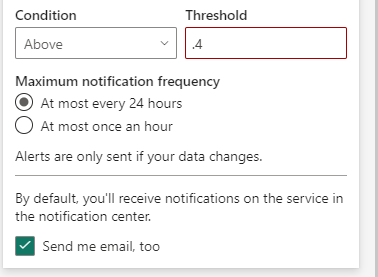
Επιλέξτε Αποθήκευση και κλείσιμο.
Λήψη ειδοποιήσεων
Όταν τα δεδομένα που παρακολουθούνται καλύψουν ένα από τα όρια που ορίζετε, συμβαίνουν διάφορα πράγματα. Πρώτα, το Power BI ελέγχει αν έχει περάσει περισσότερη από μία ώρα ή περισσότερες από 24 ώρες (ανάλογα με την επιλογή που ενεργοποιήσατε), από τη στιγμή που απεστάλη η τελευταία ειδοποίηση. Εφόσον τα δεδομένα έχουν ξεπεράσει το όριο, λαμβάνετε μια ειδοποίηση.
Στη συνέχεια, το Power BI αποστέλλει μια ειδοποίηση στο Κέντρο ειδοποιήσεων και, προαιρετικά, στο ηλεκτρονικό ταχυδρομείο. Κάθε ειδοποίηση περιέχει μια άμεση σύνδεση για τα δεδομένα σας. Επιλέξτε τη σύνδεση για να δείτε το σχετικό πλακίδιο.
Όταν ορίζετε την ειδοποίηση για αποστολή μηνύματος ηλεκτρονικού ταχυδρομείου, θα βρείτε κάτι παρόμοιο με αυτό στα Εισερχόμενά σας. Αυτό το μήνυμα ηλεκτρονικού ταχυδρομείου προέρχεται από μια ειδοποίηση που ορίσαμε για την κάρτα Συναίσθημα .
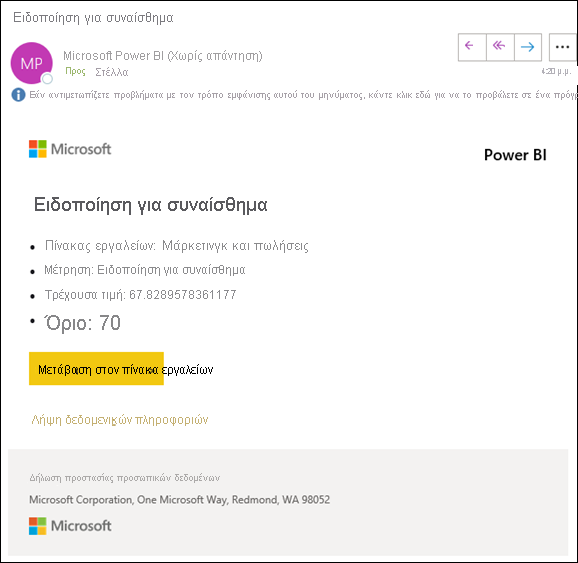
Το Power BI προσθέτει επίσης ένα μήνυμα στο Κέντρο ειδοποιήσεων.

Ανοίξτε το Κέντρο ειδοποιήσεων για να δείτε τις λεπτομέρειες της ειδοποίησης.
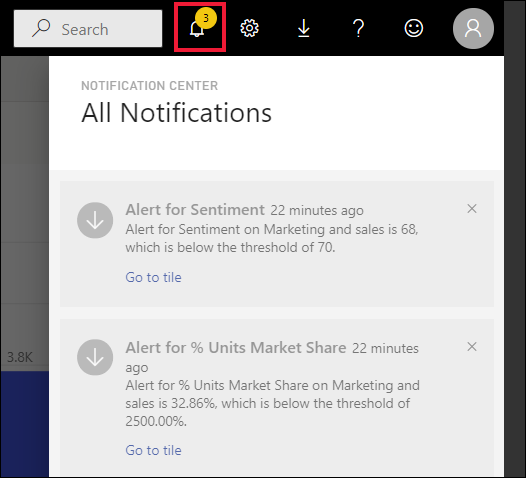
Διαχείριση ειδοποιήσεων
Υπάρχουν πολλοί τρόποι για να διαχειριστείτε τις ειδοποιήσεις σας: από το ίδιο το πλακίδιο του πίνακα εργαλείων, από το μενού Ρυθμίσεις του Power BI, σε ένα μεμονωμένο πλακίδιο στην εφαρμογή του Power BI για κινητές συσκευές στο i Τηλέφωνο ή στην εφαρμογή Power BI για κινητές συσκευές για Windows 10.
Από το ίδιο το πλακίδιο
Εάν χρειαστεί να αλλάξετε ή να καταργήσετε μια ειδοποίηση για ένα πλακίδιο, ανοίξτε ξανά το παράθυρο Διαχείριση ειδοποιήσεων . Εμφανίζονται όλες οι ειδοποιήσεις που ορίσατε για αυτό το πλακίδιο.
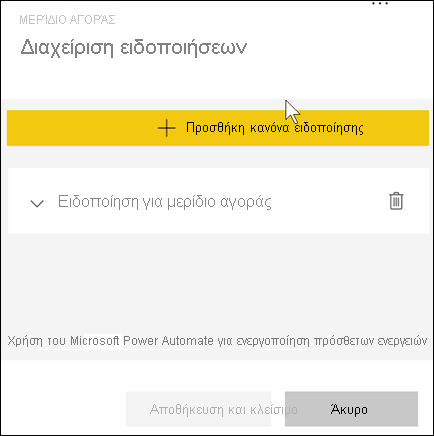
Για να τροποποιήσετε μια ειδοποίηση, επιλέξτε το βέλος στα αριστερά του ονόματος ειδοποίησης.

Για να διαγράψετε μια ειδοποίηση, επιλέξτε τον σκουπιδοτενεκέ στα δεξιά του ονόματος ειδοποίησης.

Από το μενού ρυθμίσεων του Power BI
Επιλέξτε το εικονίδιο γραναζιού από τη γραμμή μενού του Power BI.

Στην περιοχή Ρυθμίσεις επιλέξτε Ειδοποιήσεις>Power BI.
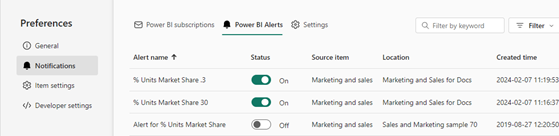
Από εδώ μπορείτε να ενεργοποιήσετε και να απενεργοποιήσετε τις ειδοποιήσεις, να ανοίξετε το παράθυρο Διαχείριση ειδοποιήσεων για να κάνετε αλλαγές ή να διαγράψετε την ειδοποίηση.
Ζητήματα προς εξέταση και περιορισμοί
- Εάν δεν μπορείτε να ορίσετε μια ειδοποίηση για έναν μετρητή, ένα KPI ή μια κάρτα, επικοινωνήστε με τον διαχειριστή του Power BI ή με την υπηρεσία βοήθειας IT για βοήθεια. Ορισμένες φορές, οι ειδοποιήσεις απενεργοποιούνται ή δεν είναι διαθέσιμες για τον πίνακα εργαλείων σας ή για συγκεκριμένους τύπους πλακιδίων πίνακα εργαλείων.
- Οι ειδοποιήσεις λειτουργούν μόνο σε δεδομένα που ανανεώνονται. Δεν λειτουργούν σε στατικά δεδομένα. Τα περισσότερα δείγματα που παρέχονται από τη Microsoft είναι στατικά.
- Η δυνατότητα λήψης και προβολής κοινόχρηστου περιεχομένου απαιτεί μια άδεια χρήσης Power BI Pro, μια άδεια χρήσης Premium ανά χρήστη ή την αποθήκευση της αναφοράς σε δεσμευμένους εκχωρημένους πόρους Premium. Για περισσότερες πληροφορίες, διαβάστε το θέμα Ποια άδεια χρήσης έχω;.
- Οι ειδοποιήσεις μπορούν να οριστούν σε απεικονίσεις που έχουν δημιουργηθεί από σύνολα δεδομένων ροής, τα οποία καρφιτσώνονται από μια αναφορά σε έναν πίνακα εργαλείων. Οι ειδοποιήσεις δεν μπορούν να οριστούν σε πλακίδια ροής που δημιουργήθηκαν απευθείας στον πίνακα εργαλείων χρησιμοποιώντας την Προσθήκη πλακιδίου>Προσαρμοσμένα δεδομένα ροής.
Εκκαθάριση των πόρων
Διαγράψτε τις ειδοποιήσεις που δημιουργήσατε σε αυτή την εκμάθηση. Επιλέξτε το εικονίδιο γραναζιού από τη γραμμή μενού του Power BI. Στην περιοχή Ρυθμίσεις επιλέξτε Ειδοποιήσεις Power BI ειδοποιήσεις>και διαγράψτε την ειδοποίηση.